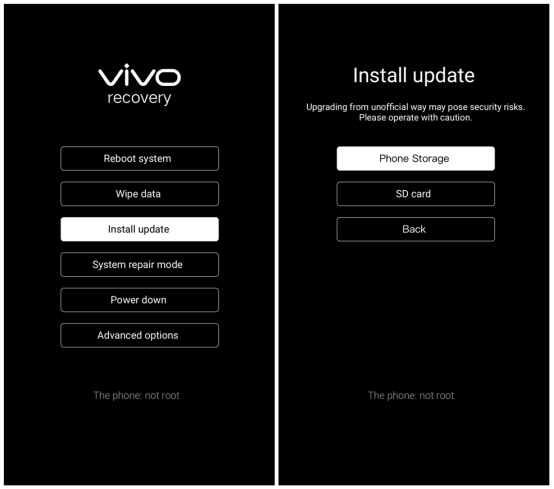-
Beranda
>
-
Dukungan
>
-
Pembaruan sistem
>
-
Tutorial
Tata Cara Instal Firmware
Tips Hangat:
1. Dibatasi oleh Android 8 dan versi yang lebih tinggi, ponsel dengan Android 8 ke atas tidak dapat flash ke versi yang lebih rendah (Anda dapat cek versi ponsel Anda saat ini di Pengaturan>Pembaruan sistem);
2. Proses ini akan menghapus data di ponsel Anda, seperti kontak, pesan. Harap membuat cadangan data penting Anda sebelum melakukannya. Selain itu, pastikan kapasitas baterai cukup (lebih dari 30%).
Untuk ponsel Layar penuh (Fullview display):
1. Melakukan Wipe data di ponsel Anda
a. Matikan telepon Anda, lalu tekan dan tahan tombol Daya dan tombol Volume naik secara bersamaan sampai logo vivo muncul untuk masuk ke mode Fastboot. Pilih Recovery mode dengan menekan tombol Volume turun dan memilih dengan menekan tombol Daya;
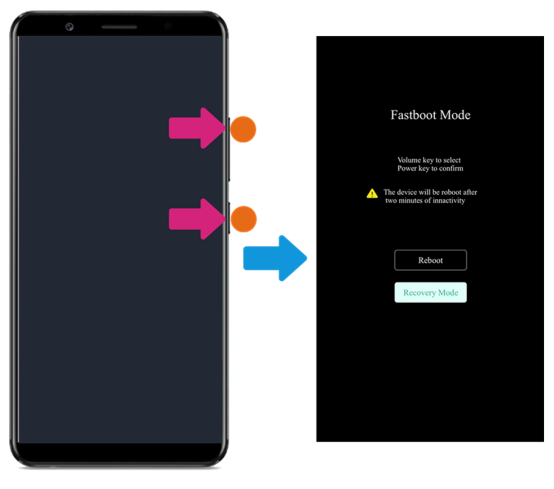
b. Tekan Wipe data > Wipe data > Masukkan password kunci layar (input the unlock password). Kemudian pilih Reboot sistem untuk mereboot ponsel Anda.
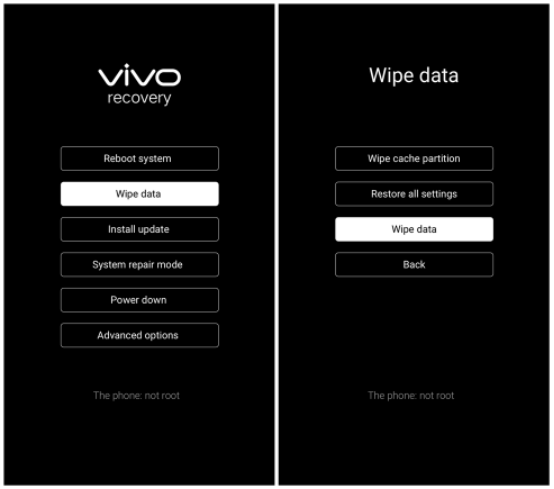
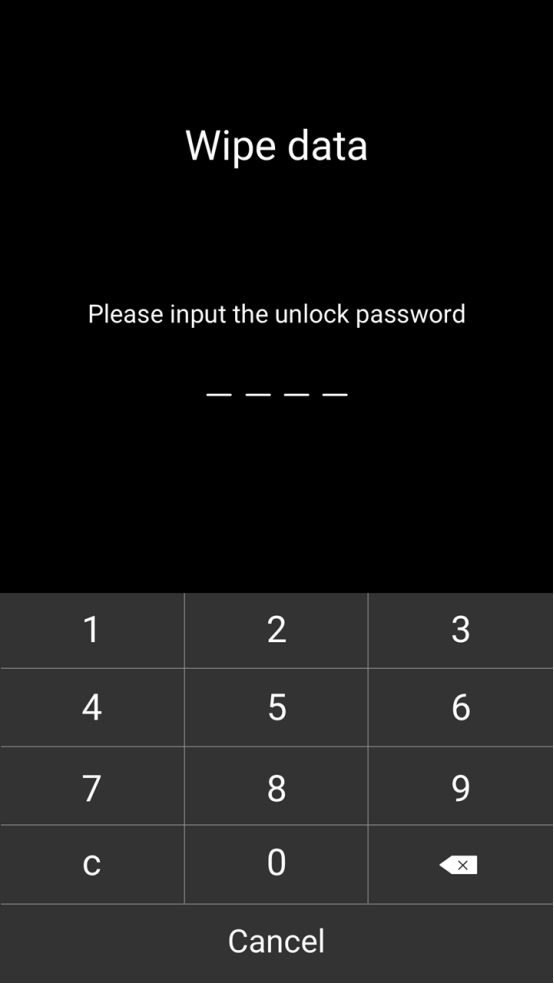
2.Unduh firmware yang sesuai untuk ponsel Anda;
3.Pindahkan ke direktori root penyimpanan ponsel Anda atau kartu SD tanpa dekompresi;
Catatan: Direktori root pada dasarnya adalah hal pertama yang Anda lihat ketika Anda membuka file explorer di ponsel Anda. Dengan kata lain, jangan menaruh file dalam folder. File-file yang dapat Anda temukan di antarmuka penyimpanan ponsel di File Manager dapat menemukan direktori root.
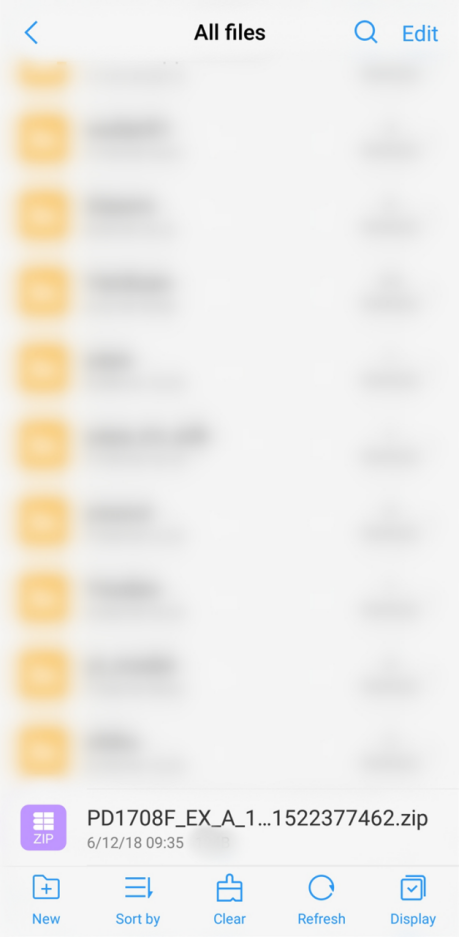
4. Instal firmware:
Jika anda dapat memasuki ponsel anda, klik firmware di File Manager untuk menginstalnya.

Jika Anda tidak dapat memasuki ponsel Anda, ikuti langkah-langkah di atas untuk masuk ke recovery mode, lalu pilih Instal pembaruan (Install update)> Penyimpanan Telepon (Phone storage) atau kartu SD (SD card)> pilih firmware> tekan Selanjutnya untuk menginstalnya.
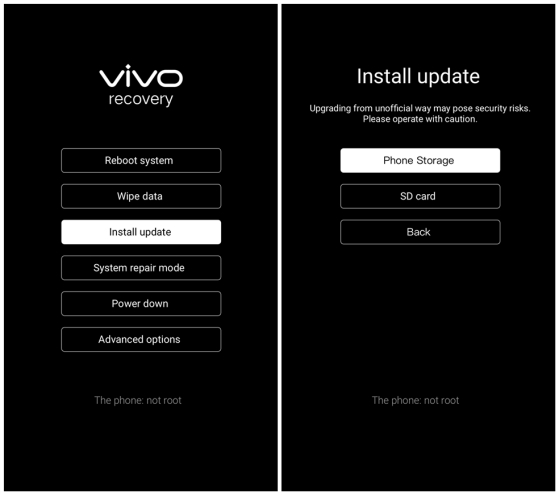
Untuk ponsel dengan layar tampilan 16: 9:
1. Melakukan Wipe data di ponsel anda:
a. Matikan ponsel Anda, lalu tekan dan tahan tombol Daya dan tombol Volume naik secara bersamaan sampai logo vivo muncul untuk memasuki recovery mode;
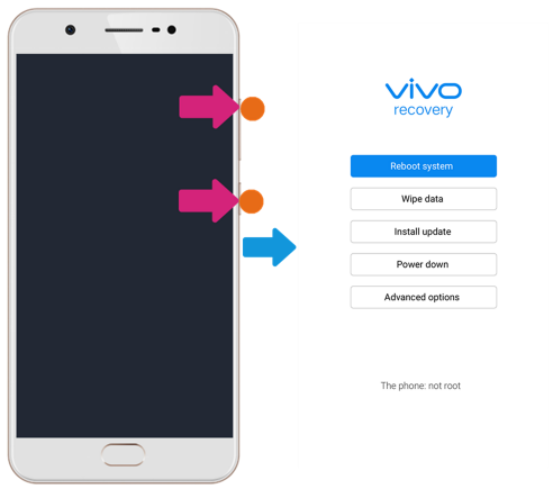
b. Sentuh Wipe data > Wipe data > Wipe data. Kemudian pilih Reboot sistem untuk mereboot ponsel Anda (Untuk Funtouch OS 2.0 dan versi lebih rendah, pilih mode Recovery dengan menekan tombol Volume turun, tekan dengan menekan tombol Power. Kemudian pilih wipe data / factory reset> wipe data> wipe data, lalu pilih reboot sistem sekarang untuk me-reboot ponsel Anda).
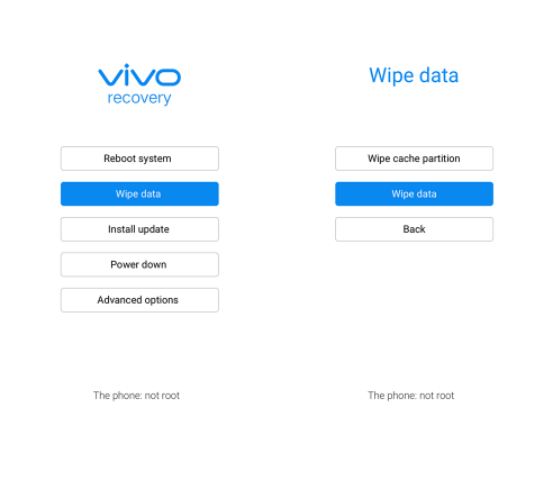
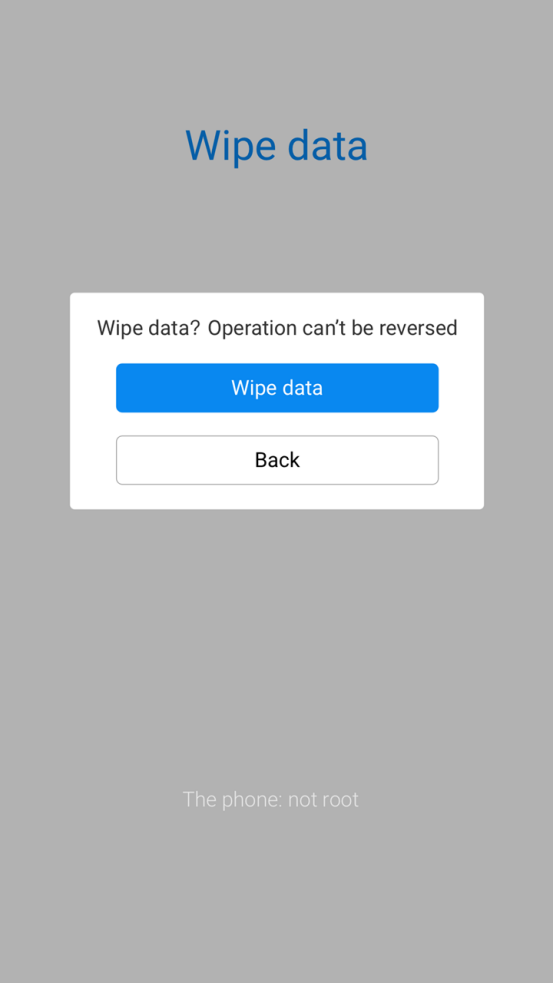
2. Unduh firmware yang sesuai dengan ponsel anda;
3.Pindahkan ke direktori root penyimpanan ponsel Anda atau kartu SD tanpa dekompresi;
Catatan: Direktori root pada dasarnya adalah hal pertama yang Anda lihat ketika Anda membuka file explorer di ponsel Anda. Dengan kata lain, jangan menaruh file dalam folder. File-file yang dapat Anda temukan di antarmuka penyimpanan ponsel di File Manager dapat menemukan direktori root.
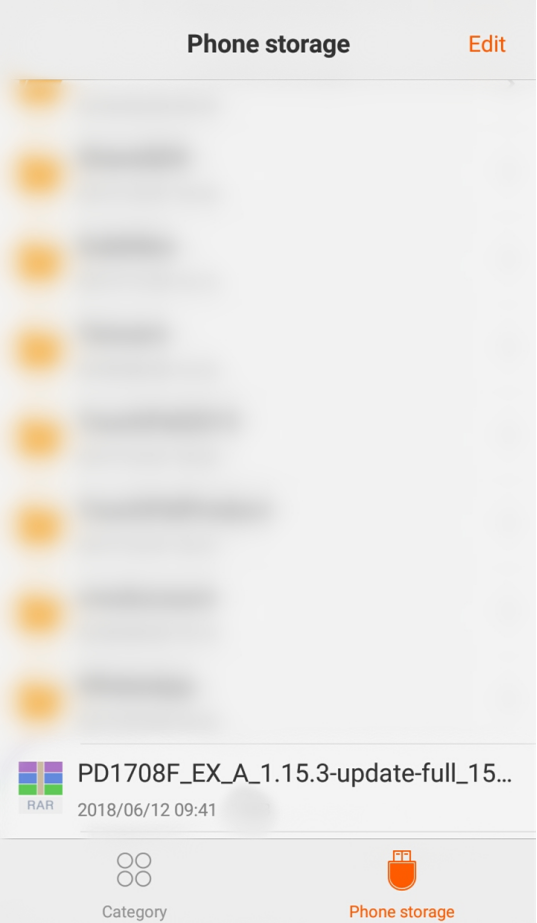
4. Instal firmware:
Jika anda dapat memasuki ponsel anda, klik firmware di File Manager untuk menginstalnya.
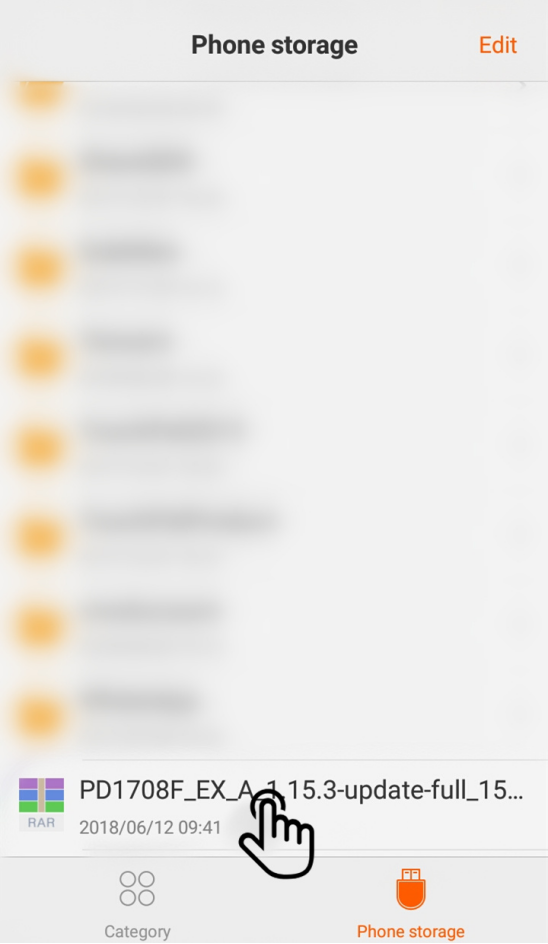
Jika Anda tidak dapat memasuki ponsel Anda, ikuti langkah-langkah di atas untuk masuk ke mode Pemulihan, lalu pilih Instal pembaruan (Install update)> Penyimpanan Telepon (Phone storage) atau kartu SD (SD card)> pilih firmware> tekan Selanjutnya untuk menginstalnya (Untuk Funtouch OS 2.0 dan versi yang lebih rendah, pilih “terapkan pembaruan dari sdcard internal ”(Penyimpanan telepon) atau“ terapkan pembaruan dari sdcard eksternal ”(kartu SD), lalu pilih firmware untuk dipasang).